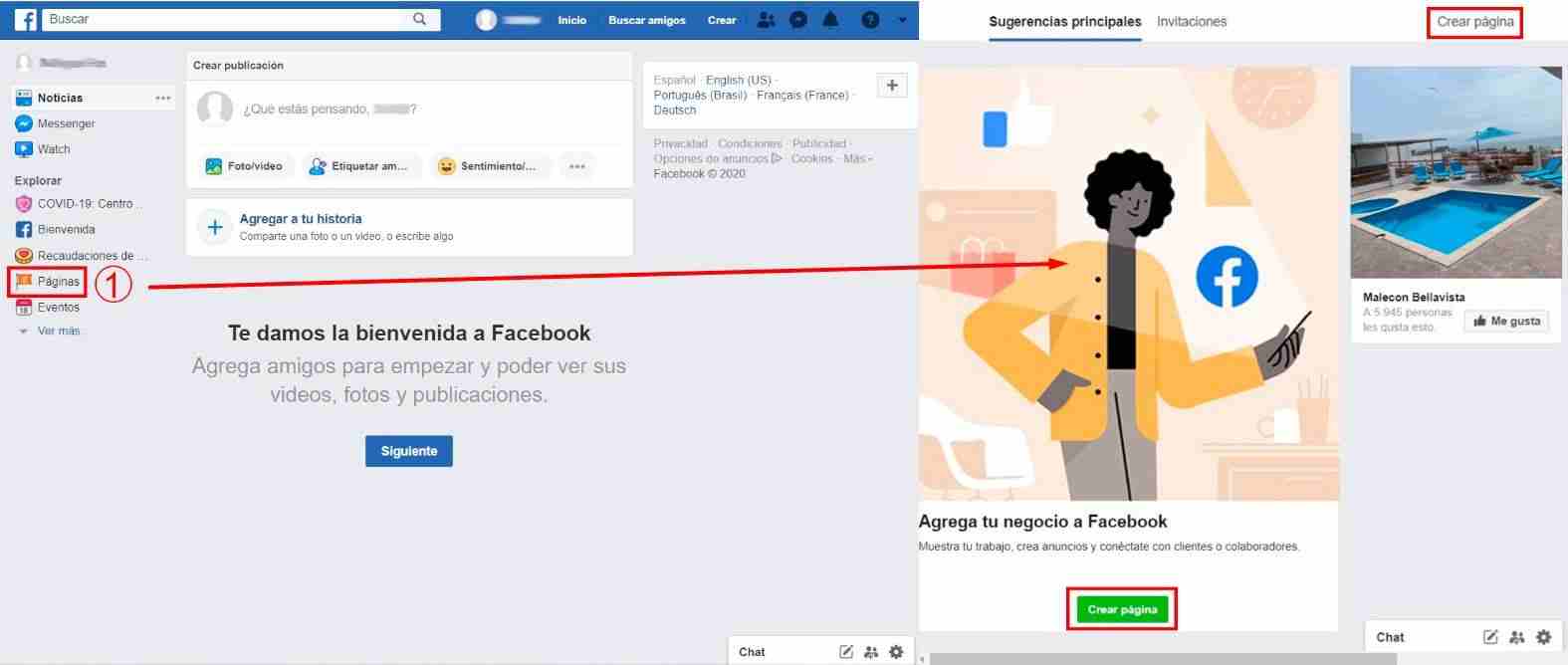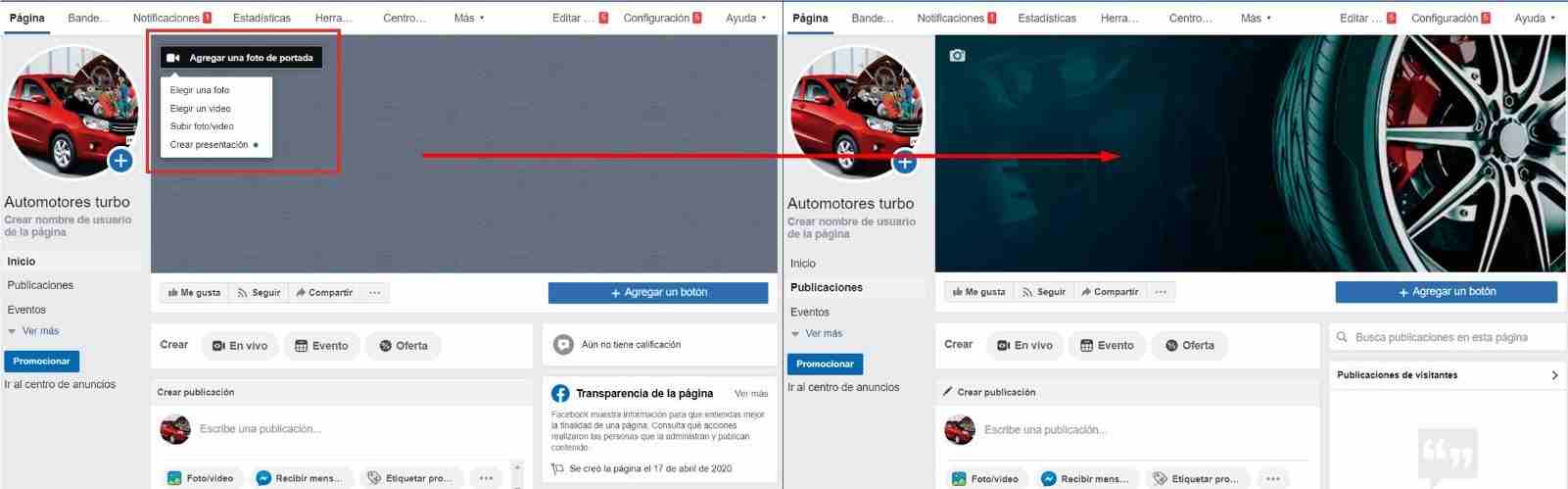Es muy importante tener una página de Facebook, pero tenemos que diferenciar el perfil personal de una página de negocio o Fan Page.
La página de negocios nos permite ver estadísticas de la gente que está visitando nuestra página, realizar publicaciones a nombre de nuestro negocio, colocar la ubicación de nuestro negocio y lo más importante, crear llamadas a la acción.
Llamadas a la acción, es lo que nosotros queremos que la gente haga, de acuerdo a nuestra estrategia de marketing, algunas de estas llamadas son:
- Enviar un mensaje.
- Reservar una cita.
- Llamada telefónica.
- Cómo llegar al lugar.
- Enviar un correo.
- Visitar nuestro sitio web.
Eso hace que a través de nuestra página en Facebook, podemos ir generando tráfico o visita hacia las demás propiedades que tiene nuestro negocio.
Para eso tenemos que ingresar a nuestra cuenta personal, una vez que creemos nuestra página de Facebook, nadie va saber que nosotros somos los creadores, incluso nadie verá su contenido: mensajes, fotos, videos, etc., es muy aparte.
Tabla de contenidos
Cómo crear una página de Facebook
En la parte izquierda vamos a encontrar una serie de opciones como noticias, mensajes, etc.
Vamos a darle clic a la opción Páginas, nos va a mandar a una nueva ventana, en esta nos vamos a dirigir a la parte superior derecha o a la parte inferior, al botón verde, donde dice Crear página.
Podría ser el nombre de una ciudad, el nombre de un grupo de personas, si somos artista, cantantes, bailarines, pintores, acá es donde deberíamos apuntar.
Te enfrentas al peligro de ser imitado o de que te creen páginas sociales falsas. Puedes verificar tu cuenta mientras utilizas una página de fans.
Una vez que la hayas validado, aparecerá una insignia azul junto al nombre de tu página. Esto demuestra a los fans que tu página es auténtica, permitiéndoles obtener información más precisa.
Hay que tener en cuenta que las empresas pueden optar por validar sus Páginas. Las empresas locales tendrán una insignia gris para distinguirse de las celebridades, equipos deportivos y otras personalidades destacadas, mientras que la mayoría de las páginas tendrán una insignia azul.
Sigue estos pasos para verificar tu pagina si eres una empresa. Para saber si tu página está calificada, las celebridades, personalidades públicas, equipos deportivos, medios de comunicación o grupos de entretenimiento deben rellenar este formulario.
Para nuestro ejemplo vamos a escoger negocio o marca, le damos clic en el botón Empezar y acá nos muestra lo siguiente:Negocio o marca
Conéctate con tus clientes, incrementa tu público y muestra tus productos con una página del negocio gratuita.
Nos pide que pongamos el nombre de nuestra página y la categoría en a que se encuentra. Por ejemplo: en la opción de categoría, es de lo que se trata nuestra página, si nosotros vamos a vender carros, en categoría le ponemos automóviles.
Existen nombres de página que Facebook admite y también algunos que no están permitidos.
Vamos escoger esto dependiendo de lo que sea nuestra página, en categoría colocaremos una palabra que describa nuestra página.
Colocaremos el nombre de nuestra página, para el ejemplo le pondremos Automotores turbo, al colocar la categoría nos aparecen varias sugerencias que, por supuesto, podemos colocar la que mejor se adapte a nuestra página, en nuestro caso automóviles.
Configuración de la foto de perfil y portada
Es muy importante tener una foto de perfil y una foto de portada
Nos pide agregar una foto de perfil, ya que es lo primero que ven los usuarios que visitan nuestra página. Así que colocaremos una foto bastante llamativa.
Primero le damos clic en el botón de la parte inferior Subir una foto de perfil, debemos tener la foto ya descargada en nuestro equipo.
Seleccionamos la foto y le damos clic en Abrir.
Después que carga, automáticamente nos pide la Foto de portada. Realizamos el mismo procedimiento y listo ya tenemos la página creada.
Se despliegan 4 opciones, en nuestro caso seleccionaremos Subir foto/video y ya tenemos nuestra página Automotores turbo creada, con foto de perfil y foto de portada.
Cómo configurar la página de Facebook
Si quieres escribir publicaciones, subir fotos, videos, te vas a la opción Escribe una publicación.
Algo muy importante es en la opción Agregar un botón, tenemos 5 opciones para este botón:
1. Hacer una reserva: Si elegimos esta opción, le damos clic en Siguiente, Facebook tiene esta función, que es relativamente nueva. Donde nos permite que la gente pueda realizar ciertas acciones y hacer citas, al elegir esta función nos manda a otra ventana donde vamos a poder administrar nuestras citas, que los clientes busquen y reserven sus citas.
También lo podemos configurar en qué horarios queremos que estén disponibles las citas. Si es que los tienes que aprobar, si deseas hacer una doble reserva, si deseas sincronizar con Google Calendar. Esto es si lo quieres configurar, si es que en tu negocio se requiere de eso, funciona muy bien si es que vendemos un servicio.
2. Ponerse en contacto: Acá la gente te podrá contactar, enviándote un mensaje, llamándote, etc.
3. Obtener más información: Podemos subir algún video que tengamos en Facebook y que la gente vaya a ver ese video explicativo, donde muestres de que trata tu negocio.
4. Hacer una compra: Se configura la opción de comprar y si ya tienes configurada tu tienda en la página
5. Descargar una app o un juego: Acá se coloca el enlace hacia la descarga.
Configuración de la cuenta
Para poder configurar la cuenta nos vamos a Información > Configuración de la página y aquí es donde podemos llenar toda la información de nuestra página.
- Descripción: acá lo recomendable es hacerlo utilizando palabras clave, para que si la gente busca eso, automáticamente se posicione tu página en los primeros lugares. Debemos indicar de lo que trata nuestra página, lo que van encontrar, por ejemplo, si es venta de autos: de que marca, que modelos, etc.
- Categoría: automóviles.
- Número de teléfono: esto si es que quieres colocar un número de teléfono, sino simplemente marcas la casilla que dice: mi página no tiene un número de teléfono.
- Sitio web: si es cuentas con un sitio web, de lo contrario marcas la casilla donde dice: mi página no tiene un sitio web.
- Correo electrónico: De la misma manera colocas tu correo, si es que no lo tienes marcas la casilla de: mi página no tiene correo electrónico.
- Ubicación: acá te aparece el mapa, es importante si es que no está bien la ubicación lo ajusten. Ya que mucha gente les va buscar y si no está bien ajustada no van llegar a su negocio. Si se encuentran en otro lugar también lo pueden escribir.
- Horario: podemos colocar los horarios de atención.
- Cambios temporales en el servicio: podemos seleccionar: sin cambios, cerrado temporalmente, abierto con cambios en el servicio.
- Conoce todo sobre creaciones en línea.
- Como crear una página para empresa en LinkedIn.
- Perfil o cuenta personal en Instagram.
- ¿Quieres saber como crear un perfil personal en LinkedIn? – Lee este artículo.